Თუ შენი Windows 11 ლეპტოპი ვერ წაიკითხავს თქვენს თითის ანაბეჭდს, მოგეთხოვებათ შეიყვანოთ თქვენი PIN კოდი. მაგრამ როდესაც ცდილობთ PIN-ის გამოყენებას, მოწყობილობა ამბობს, რომ კოდი აღარ არის ხელმისაწვდომი უსაფრთხოების პარამეტრების ბოლოდროინდელი ცვლილების გამო. სცადეთ თქვენი მოწყობილობის გადატვირთვა და შეამოწმეთ, შეგიძლიათ თუ არა PIN კოდის გამოყენება კომპიუტერის განბლოკვისთვის. თუ პრობლემა შენარჩუნებულია, მიჰყევით ქვემოთ მოცემულ დეფექტების მოგვარების ნაბიჯებს.
როგორ დააფიქსიროთ „თქვენი PIN აღარ არის ხელმისაწვდომი“ Windows 11-ზე?
შედით თქვენი MS პაროლის გამოყენებით
გამოიყენეთ თქვენი Microsoft ანგარიშის პაროლი შესვლის პროცესის დასასრულებლად. გაითვალისწინეთ, რომ თქვენ უნდა გამოიყენოთ ა ადმინისტრატორის ანგარიში ამ მეთოდის მუშაობისთვის.
- შეიყვანეთ თქვენი Microsoft-ის ანგარიშის პაროლი და დააჭირეთ Enter-ს თქვენი აპარატის განბლოკვის მიზნით.
- შემდეგ, გადადით პარამეტრები.
- აირჩიეთ ანგარიშები.
- Დააკლიკეთ შესვლის ვარიანტები.
- გადადით PIN განყოფილება.
- Დააკლიკეთ დამავიწყდა ჩემი PIN.
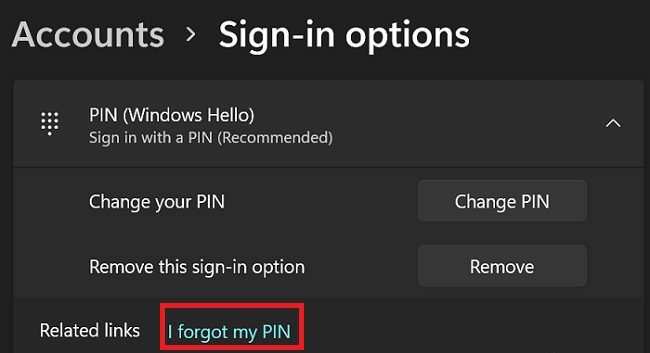
- ხელახლა შეიყვანეთ პაროლი და შემდეგ შეიყვანეთ ახალი PIN კოდი.
თუ პრობლემა შენარჩუნებულია ახალი PIN კოდის დაყენების შემდეგ, გამორთეთ ეს პარამეტრი საერთოდ. გარდა ამისა, გადადით Windows Update-ზე და შეამოწმოთ განახლებები. თუ ეს პრობლემა გამოწვეულია პროგრამული უზრუნველყოფის შეცდომით, მაიკროსოფტმა შესაძლოა უკვე გაასწორა ის OS-ის უახლეს ვერსიაში.
შედით აღდგენის რეჟიმში
ჩატვირთეთ თქვენი მანქანა აღდგენის რეჟიმში და შეასრულეთ სწრაფი გაშვების შეკეთება. თუ მაინც ვერ იყენებთ თქვენს PIN-ს, დააბრუნეთ Windows-ის წინა ვერსიაზე.
- შესვლის ეკრანზე დააწკაპუნეთ Ძალა ხატი.
- შემდეგ დააჭირეთ და გეჭიროთ Shift გასაღები დაწკაპუნებისას Რესტარტი Windows-ის აღდგენის რეჟიმში ჩატვირთვისთვის.
- Დააკლიკეთ პრობლემების მოგვარება.
- აირჩიეთ Გაშვების რემონტი.

- მიჰყევით ეკრანზე მითითებებს Startup Repair პროცესის დასაწყებად.
- დაელოდეთ პროცესის დასრულებას და გადატვირთეთ კომპიუტერი ჩვეულებრივად.
თუ თქვენ მაინც ვერ იყენებთ თქვენს PIN-ს და ეს თქვენთვის მთავარი პრობლემაა, შეგიძლიათ განიხილოთ Windows-ის წინა ვერსიაზე დაბრუნება.
- ჩატვირთვა შევიდა Აღდგენის რეჟიმი ისევ.
- შემდეგ, აირჩიეთ პრობლემების მოგვარება.
- Დააკლიკეთ Დამატებითი პარამეტრები.

- აირჩიეთ განახლებების დეინსტალაცია.
- მიჰყევით ეკრანზე მითითებებს Windows 11-ის მიმდინარე ვერსიის დეინსტალაციისთვის და OS-ის წინა ვერსიის უკან დასაბრუნებლად.
გადატვირთეთ თქვენი კომპიუტერი
თუ ყველა ზემოთ მოყვანილი გამოსავალი ვერ მოხერხდა, გადადით პრობლემების მოგვარება, აირჩიეთ Დამატებითი პარამეტრებიდა დააწკაპუნეთ გადააყენეთ ეს კომპიუტერი. აირჩიეთ ვარიანტი, რომელიც საშუალებას გაძლევთ შეინახოთ თქვენი ფაილები და საქაღალდეები.

დასკვნა
თუ Windows 11 ამბობს, რომ თქვენი PIN აღარ არის ხელმისაწვდომი, შედით თქვენი Microsoft ანგარიშის პაროლის გამოყენებით. შემდეგ გადადით შესვლის ოფციებზე და გადააყენეთ თქვენი PIN კოდი. თუ პრობლემა შენარჩუნებულია, ჩატვირთეთ აღდგენის რეჟიმში და გაუშვით Startup Repair ან დააბრუნეთ Windows-ის წინა ვერსიაზე. თუ არაფერი არ მუშაობს, გადატვირთეთ თქვენი კომპიუტერი.
მოახერხეთ პრობლემის მოგვარება? შეგვატყობინეთ ქვემოთ მოცემულ კომენტარებში.